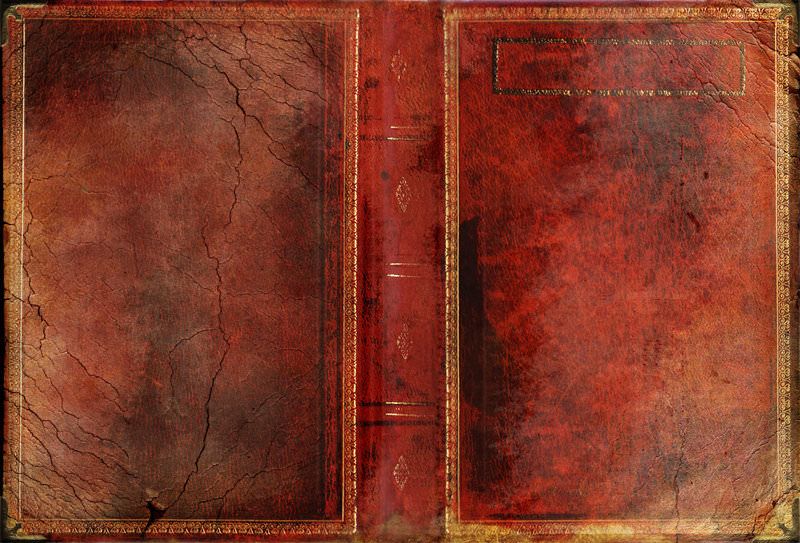Как сделать обложку для книги в Photoshop
Автор Admin На чтение 4 мин Просмотров 22 Опубликовано Обновлено
Не многие пользователи знают, однако обложки для подавляющего большинства книг создаются именно в Photoshop. И действительно, данный фоторедактор является настолько продвинутым, разнообразным и функциональным, что позволяет делать с картинками все, что угодно. И в сегодняшней статье мы покажем вам пример того, как быстро сделать качественную обложку для книги в Photoshop.
Изначально вы должны понимать, что во многом обложка должна отражать суть произведения, при этом, она должна заинтересовать покупателя, привлечь его взгляд, внимание. Мы сделаем пример на обложке для жанров: детектив, триллер, хоррор и т.д., ибо они являются самыми популярными и востребованными.
И первое, с чего нужно начать создание обложки книги – это подборка правильного холста. Вы можете выбрать такие же значения, которые показаны в нашем примере на скрине сверху, а можете создать свои параметры.
Начинаем с того, что дублируем наш слой комбинацией горячих клавиш Ctrl+J, а после этого создаем еще один слой сверху, дабы работать на нем и иметь шанс на исправление, если что-то пойдет не так. И да, для дальнейшей работы вам понадобятся продвинутые кисти. В этой статье мы рассказывали, как их устанавливать и где искать, так что проблем у вас возникнуть не должно, ибо кистей в свободном доступе находится огромное количество.
Итак, первое, что нам нужно сделать – это фон. Для этого выбираем кисть, покрывающую большую площадь. Т.к. у нас есть определенный жанр книги, то используем мрачные цвета. У нас получается вот такой фон.
Создаем новый слой, выбираем другую кисть и добавляем еще несколько штрихов, для более сочной картинки. Повторяем данные действия несколько раз. Мы должны кистями сделать верхнюю часть обложки более темной, а нижнюю – светлой, но сделать это все так, чтобы смотрелось красиво и эффектно. У нас получился следующий результат.
Мы должны кистями сделать верхнюю часть обложки более темной, а нижнюю – светлой, но сделать это все так, чтобы смотрелось красиво и эффектно. У нас получился следующий результат.
Когда фон будет готов, можно переходить к наполнению его деталями. Для этого создаем новый слой, после чего переходим в «файл» и открываем подготовленные картинки. В нашем случае – это силуэт двери. Добавляем ее в фотошоп, а затем перетаскиваем на наш фон. Картинка с дверью обладает значительно большими размерами, поэтому выделяем ее, нажимаем Ctrl+T, зажимаем Shift и уменьшаем ее в размерах.
Делаем это до тех пор, пока картинка двери не встанет идеально в нашу композицию.
Однако черная дверь грубо и некрасиво смотрится на нашем сине-сером фоне, поэтому просто берем и понижаем ее непрозрачность (над панелью слоев) до 80%. Правой кнопкой мышки кликаем по слою и выбираем параметры наложения. Затем выбираем цвет наложения и в качестве основы выбираем самый темный цвет на нашем фоне.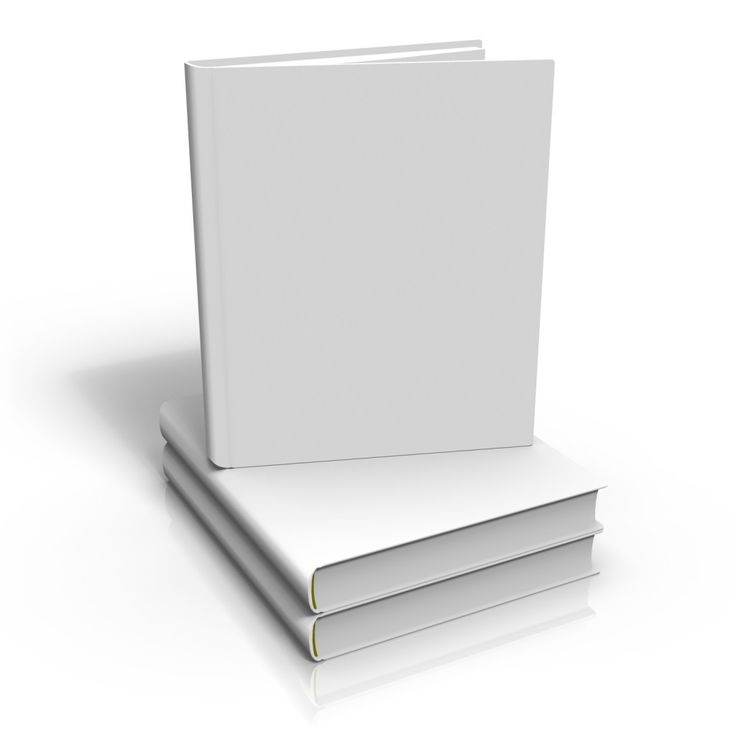
Но все равно, грани дверей слишком острые, поэтому нам нужно это исправить. На панели инструментов слева выбираем инструмент «размытие» и проходимся кистью по краям двери. При этом, дополнительно захватываем и грани фона, чтобы размытые двери не выглядели криво на строгом фоне. Середину «моем» лишь немного. В основном концентрируемся на краях.
Теперь дополняем нашу заготовку еще одной подробной деталью. В нашем случае – это силуэт человека. Аналогичным образом загружаем картинку в Photoshop, добавляем ее на нашу заготовку и регулируем ее размеры. Также наш силуэт нужно перекрасить. Делаем это также, как и в случае с дверью, но цвет выбираем уже темно-красный, ибо под наш стиль книги это подходит просто замечательно.
После этого выбираем инструмент «волшебная кисть» на панели слева и кликаем по фигуре человека, чтобы выделить ее. Не снимая выделения, создаем новый слой, переключаемся на кисть и проходимся каким-то рельефом по силуэту человека. На этом наш фон полностью готов. Остается только добавить название книги и автора.
На этом наш фон полностью готов. Остается только добавить название книги и автора.
Создаем новый слой, выбираем текст, какой-нибудь подходящий шрифт. В нашем случае даже думать особо не приходится, ибо под такой дизайн обложки подходит самый простой шрифт. Но вы, в своих работах, можете воспользоваться любыми другими шрифтами, которые вам понравятся. В итоге получается вот такая работа:
На этом наша статья подходит к концу. Надеемся, что урок вам понравился. Не забывайте оценить статью, а также пишите в комментариях о способах, которыми вы делаете обложки для книг. Мы же прощаемся с вами, всем удачи и до новых встреч.
Как сделать обложку для книги (для чайников)
- Литнет
- Литературные блоги
- Как сделать обложку для книги (для чайников)
Автор: Елена Чикина / Добавлено: 14.02.22, 23:34:56
В этом посте я расскажу, как самостоятельно сделать обложку для книги в бесплатных программах и приложениях, не имея навыков владения фотошопом.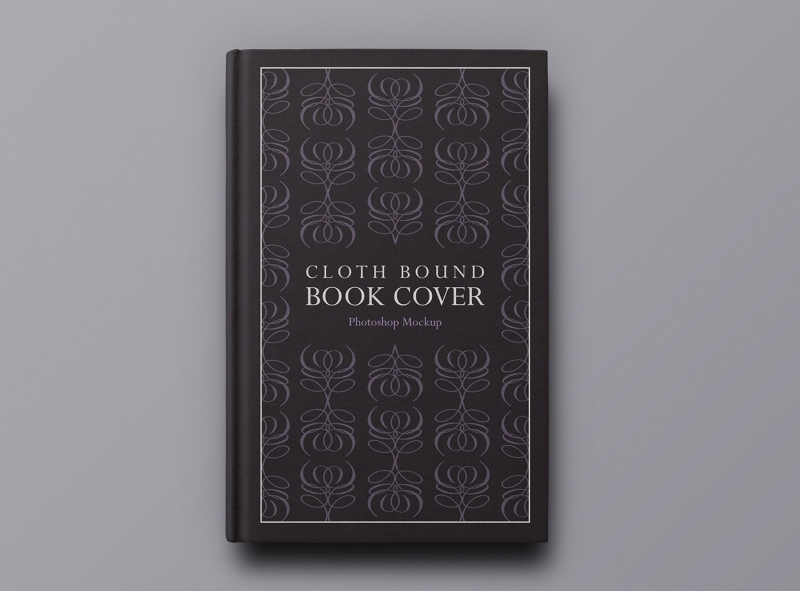
Надеюсь, эта информация поможет начинающим авторам, которые не хотят или не имеют возможности заказывать обложку у профессионального дизайнера (для тех, кто хотел бы заказать профессиональную обложку, но не знает хороших авторов, оставляю ссылки в конце поста).
Свою самую первую обложку я заказала именно у «профессионального» дизайнера, и мне сделали каких-то крокодилов)) На мой субъективный вкус, конечно, но все же.
Самостоятельно сделать обложку оказалось совсем несложно, к тому же, в результате ты получаешь именно то, что хочешь, без сюрпризов и лишних трат.
ПОЧИТАТЬ МОИ КНИГИ МОЖНО ЗДЕСЬ
1. Итак, первое, что нам нужно сделать – найти исходники на бесплатных фотостоках. Могу порекомендовать сайты
pexels.com
unsplash.com
pixabay.com
Да, красивых фотографий там много, но все же «ту самую» вам придется хорошо поискать.
Важный момент! Когда объединяете фигуры и фон с разных фотографий, смотрите, чтобы положения теней совпадали (да-да, у моей барышни с мечом не совпадают, было лень исправлять, смотрите, чтобы такого не было).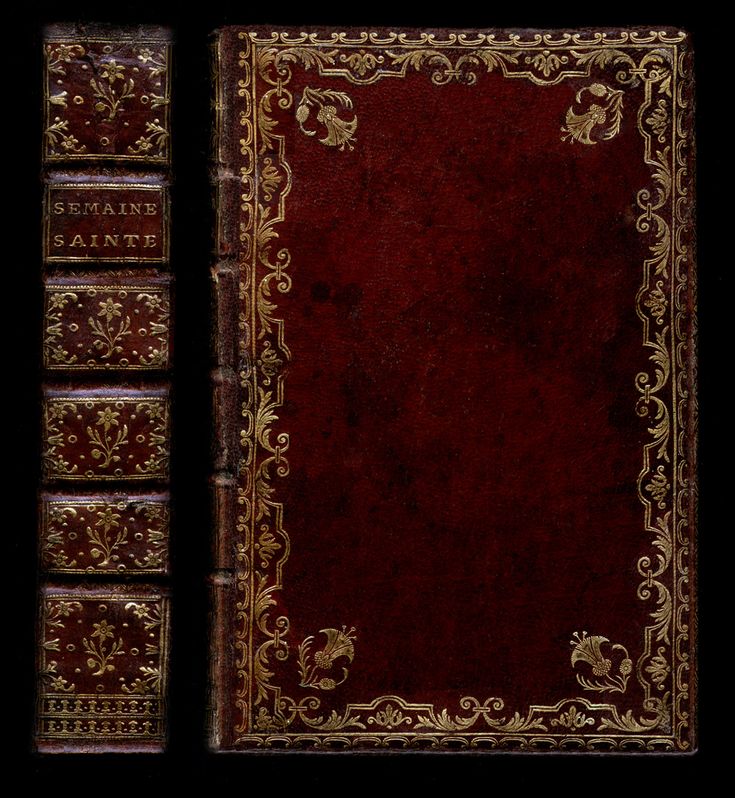
2. На компьютере фотошопа у меня нет, я пользуюсь сайтом
online-fotoshop.ru
Работать здесь просто, грузится сайт быстро, все основные функции стационарного фотошопа на нем есть, и все по-русски. В общем, красота))
Итак, вы открываете первое изображение. Чтобы вырезать фигуру с фото можно воспользоваться инструментом «магнитное лассо», он интуитивно понятен в использовании. Чтобы вырезать одновременно несколько фигур, нужно зажать Shift перед тем как начать обводить следующую фигуру.
Дальше нажимаете «Редактирование» и «Копировать».
Открываете следующее фото, которое будет у вас фоном, нажимаете «Редактирование» «Вставить», а затем в том же разделе «Свободное трансформирование». Помещаете фигуры туда, куда вам нужно, увеличиваете, уменьшаете, в общем, свободно трансформируете))
Когда фигуры стоят там, где нужно, нажимаете «Слой» «Объединить с предыдущим». Теперь фото можно слегка подкорректировать. Я в этом не специалист, и пользуюсь простейшими инструментами: «Размытие», «Осветлитель», «Затемнитель», «Пипетка», «Кисть», «Штамп», все они интуитивно понятны в использовании.
3. Итак, основа будущей обложки готова, теперь нам нужно наложить шрифт. Для этого я пользуюсь сайтом Канва, шрифтов тут много (даже слишком много, поначалу немного трудно разобраться). Есть и рукописные, и простые на любой вкус.
Canva.com
Правда, в России он больше не работает, и потому для доступа к нему я пользуюсь VPN Фотон, он бесплатен и работает отлично, не глючит и не отключается.
protonvpn.com
На сайте Канва фотографии можно добавить различные эффекты, и здесь я нашла эти вкладыши, розовый и синий, для своих обложек, а так же солнце и блики от меча. Вообще Канва дает огромный простор для творчества, нужно только немного терпения и вдохновения))
4. Так же могу посоветовать бесплатные приложения для смартфона Peachy и Remini. С помошью первого можно отретушировать и сделать красивее лицо на фотографии, с помощью второго значительно улучшить качество фото.
5. Теперь можно наложить градиент на шрифт, для этого снова переходим в фотошоп. Можно просто воспользоваться инструментом «Градиент», можно скачать картинку с нужным эффектом из интернета, поместить ее на свою обложку сверху на надпись аналогичным образом, как мы делали с фигурами и фоном, и поменять местами слои.
Далее выделяем шрифт с помощью инструмента «Волшебная палочка», зажимая Shift перед каждым следующим нажатием. Нажимаем «Редактирование» и «Вырезать».
Градиент на заднем слое можно менять, переворачивать, осветлять и т.д.
Я делала так, хотя, думаю, есть другие способы создания красивых надписей с эффектом сияния.
По мере овладевания новыми навыками буду дополнять этот пост.
Во многом я действовала методом проб и ошибок, и мои обложки могли бы быть выполнены и покачественнее. Но я, и правда, тот еще чайник в фотошопе. Но если у меня получилось, то и у вас получится))
Надеюсь, кому-то поможет эта информация)) Если что-то непонятно, спрашивайте.
_______________________________________________________________________________________
А теперь обещанные ссылки на странички профессиональных авторов обложек. Это не реклама, я сама потратила много времени, чтобы найти всех этих дизайнеров.
Вообще, по моему опыту, обложка в деле продвижения книги – чуть ли не последнее дело, и все же я считаю, что лучше потратить деньги и заказать красивую обложку, чем публиковать произведение под картинкой с текстом. В конце концов, обложки не так и дорого стоят, над книгами мы работаем месяцами, вкладываем душу, и наше творчество достойно приличного оформления))
Сразу скажу, что на Литнет не в большом ходу стильные минималистичные обложки. Обложка должна быть яркой, контрастной, светящейся ‒ чтобы ее было хорошо видно из виджетов. Обязательно должны присутствовать главные герои ‒ опять же, смотря о чем книга. Если любовный роман, то обязательно.
Итак, мои любимые артеры:
- GepArt, Карина Евгеньевна
https://vk.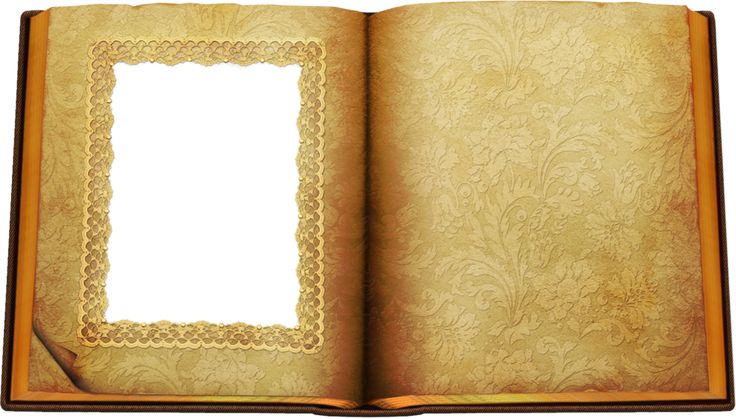 com/club199177681
com/club199177681
СЛР, Молодежная проза
На мой вкус, дизайнер делает одни из самых красивых обложек на Литнет. Не берет заказов, как правило, создает обложку и устраивает аукцион. Иногда делает большую скидку.
- Anna Design Studio
https://vk.com/an_design_na
СЛР, Фэнтези, Молодежная проза
Очень красивые обложки на заказ, но запись к артеру на несколько месяцев вперед.
- SunnyWorkshop
https://vk.com/yoursunnyworkshop
СЛР, Фэнтези, Фантастика, Постапокалипсис
Большой выбор свободных обложек, так же дизайнер берет заказы. Обложки для своей дилогии «Метка убийцы Богов» я заказывала именно у этого автора и осталась в полном восторге.
Другие очень крутые авторы обложек СЛР, Молодежной прозы:
https://vk.com/mtv_artdesign
https://vk.com/book_covers_lv
https://vk.com/voda_design_graphics
https://vk.com/art_dream_mrs_lia
Авторы обложек в жанре Фэнтези:
https://vk.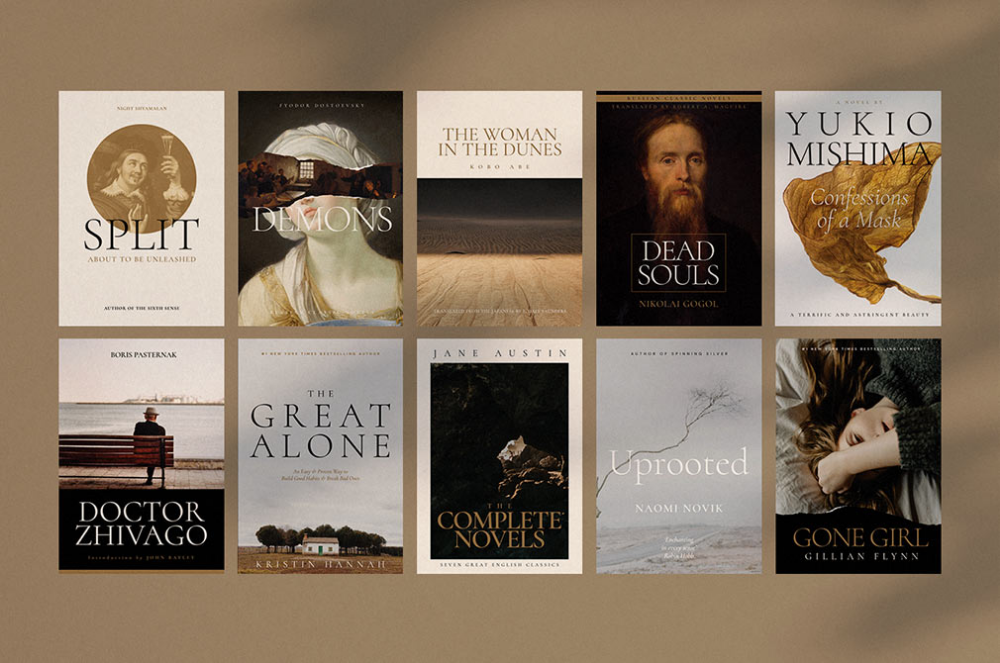 com/art_of_grace
com/art_of_grace
https://vk.com/bergenart
https://vk.com/a_studio_book
https://vk.com/kianacovers206698123
https://vk.com/coverdesignrub
https://vk.com/gellaart
https://vk.com/club162158249
Может, и эта информация кому-нибудь пригодится))
Как создать обложку книги
НАЧИНАЮЩИЙ · 15 МИН
Создайте стильную обложку книги, настроив профессионально разработанный шаблон из Adobe Stock. Сделайте его своим, изменив типографику, иллюстрацию и цвета.
Что вам понадобится
Получить файлы
Примеры файлов для практики (ZIP, 4 МБ)
Этот образец файла содержит ресурсы, предоставленные Adobe Stock только для учебных целей. Ознакомьтесь с файлом ReadMe в папке, чтобы узнать условия использования этого файла. В Adobe Stock есть миллионы бесплатных изображений и видео для коммерческого использования.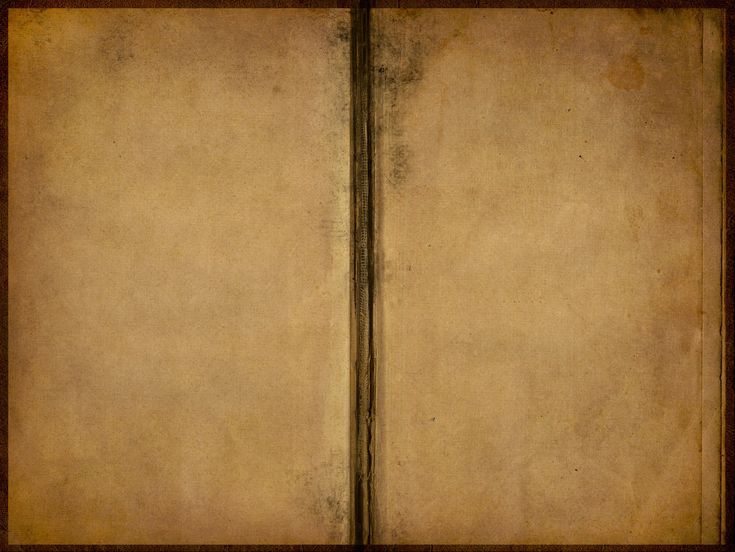 Вы можете получить 10 изображений в течение месяца бесплатно.
Вы можете получить 10 изображений в течение месяца бесплатно.
После запуска InDesign нажмите «Создать новый» на главном экране или выберите «Файл» > «Создать» > «Документ». Щелкните вкладку «Печать» вверху. Найдите Book Jacket Layout в разделе «Шаблоны» ниже и нажмите «Загрузить». Когда загрузка завершится, нажмите «Открыть».
Примечание: Вы можете увидеть окно «Отсутствующие шрифты», если в шаблоне используются какие-либо шрифты, не установленные на вашем компьютере. Нажмите «Активировать», и тип в вашем шаблоне будет выглядеть так, как задумано. Вы всегда можете изменить шрифты позже.
Когда откроется дизайн обложки книги, вы увидите различные элементы дизайна и макета, направляющие и текст-заполнитель. Вы можете настроить их свободно.
Удалить ненужные элементы
С помощью инструмента «Выделение» щелкните любой объект, который хотите удалить, и нажмите «Удалить».
Чтобы удалить часть текста в текстовом поле, трижды щелкните текст с помощью инструмента «Текст», а затем нажмите «Удалить».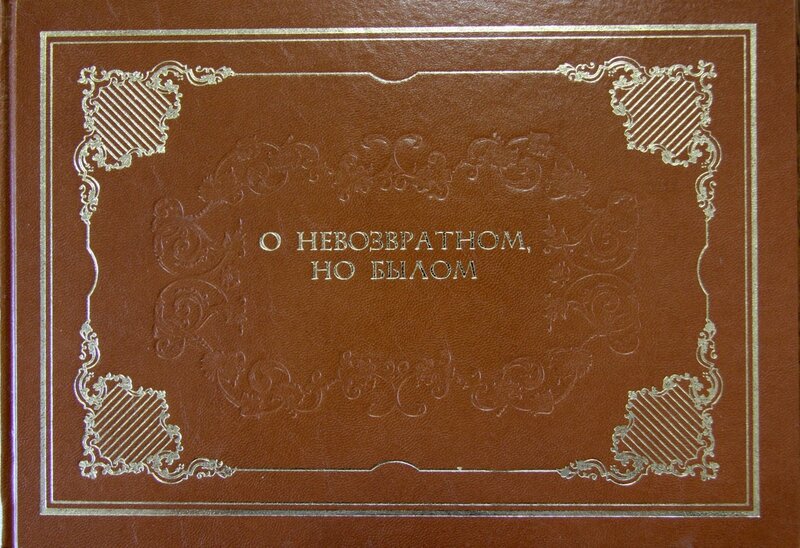
Добавьте фотографию на обложку книги
Выберите инструмент «Прямоугольная рамка» и перетащите его, чтобы создать рамку вокруг передней страницы обложки. Убедитесь, что он доходит до красных линий выпуска за обрез вверху и внизу, чтобы изображение печаталось правильно до самого края бумаги.
Вы можете выполнять поиск в Adobe Stock непосредственно на панели CC Libraries в InDesign.
- Перейдите на вкладку «Библиотеки CC» или выберите «Окно» > «Библиотеки CC».
- Введите текст в поле «Поиск в Adobe Stock» вверху.
Примечание: Перед вводом текста убедитесь, что в поле поиска отображается «Поиск в Adobe Stock», или выберите его в меню.
- Когда вы найдете понравившееся изображение, перетащите его на выбранный кадр и щелкните, чтобы оставить его на месте.
Чтобы изображение заполнило рамку, попробуйте щелкнуть одну из команд «Подгонка» в разделе «Подгонка рамки» на панели «Свойства».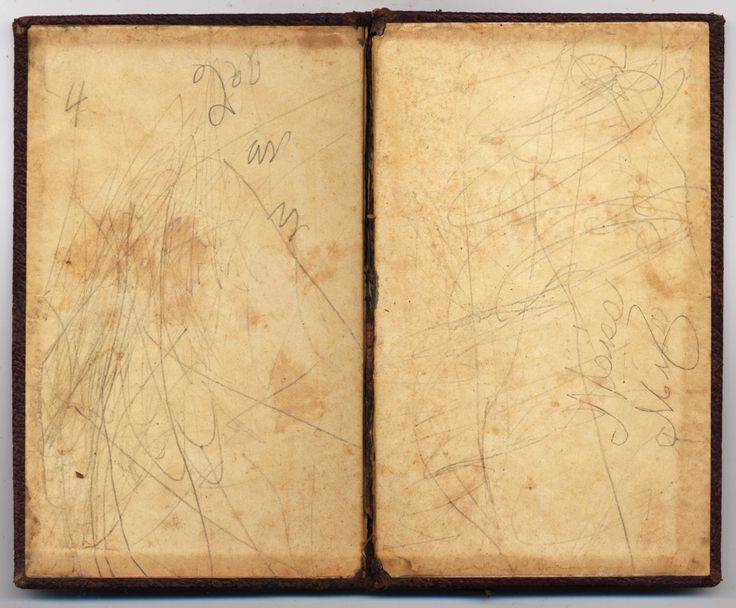
Вы также можете изменить порядок размещения фотографий в макете. Выбрав фотографию, нажмите «Упорядочить» в разделе «Быстрые действия» на панели «Свойства». Затем выберите Отправить на задний план.
Настройка внешнего вида текста
С помощью инструмента «Текст» выберите текст заголовка и замените его собственным текстом. Вы можете так же легко заменить более длинный текст — просто выберите текст, который хотите заменить, с помощью инструмента «Текст» и вставьте текст из буфера обмена. Новый текст автоматически использует форматирование, указанное в шаблоне.
Не тот стиль или размер? Измените внешний вид текста в разделе «Символ» панели «Свойства». Выберите шрифт, установленный на вашем компьютере, или выберите один из тысяч шрифтов Adobe.
Чтобы визуально изменить размер шрифта, нажимайте стрелку вверх или вниз слева от поля «Размер шрифта», пока заголовок не будет выглядеть правильно.
Заимствование цветов с фотографии
Выберите инструмент «Пипетка» и щелкните область изображения, чтобы взять образец цвета. Внешний вид инструмента «Пипетка» изменится на «загруженный» значок. Перетащите его по тексту, чтобы применить цвет; таким образом вы можете применить один и тот же цвет к нескольким текстовым объектам.
Внешний вид инструмента «Пипетка» изменится на «загруженный» значок. Перетащите его по тексту, чтобы применить цвет; таким образом вы можете применить один и тот же цвет к нескольким текстовым объектам.
Попробуйте взять цвета с изображения и применить их к тексту на странице.
Лицензирование изображения для предварительного просмотра
Если вы готовы лицензировать предварительно просмотренное изображение Adobe Stock, выберите изображение Adobe Stock, размещенное с помощью инструмента «Выделение». Щелкните значок корзины покупок, который появляется в углу изображения, чтобы лицензировать его.
Теперь вы видите, как, начав с шаблона, вы сможете получить законченный дизайн, соответствующий вашему вкусу.
Больше похожих
- Создавайте обложки для книг онлайн
20 макетов обложек книг для Photoshop
Последнее обновление: Farnaz, 10 ноября 2022 г. Мокапы являются предшественниками дизайна презентаций. Мокап — это не только концепция визуального медиа-дизайна, но и первоначальный предварительный просмотр дизайна продукта или идеи.
Мокапы являются предшественниками дизайна презентаций. Мокап — это не только концепция визуального медиа-дизайна, но и первоначальный предварительный просмотр дизайна продукта или идеи.
Чтобы ваш дизайн привлекал внимание, важно визуализировать его. Теперь вы и ваши клиенты пытаетесь увидеть это в своей голове, но это просто не близко к реальности. Мокапы обложек книг — гораздо лучшее решение!
Макет — это редактируемый шаблон, который можно использовать для отображения копии/макета конечного продукта. В области графического дизайна он используется, чтобы дать клиентам очень подробный предварительный просмотр того, что они заказали в этом случае. Вот почему мы предоставляем инструменты, упрощающие создание макетов обложек книг и визитных карточек.
Фотореалистичные модели помогут вашей идее выделиться среди остальных. Вот составленный список из 20 лучших бесплатных макетов книг в формате PSD.
Содержание
1. Реалистичные макеты обложек книг
Реалистично продемонстрируйте свои дизайны с помощью этих великолепных макетов обложек книг. Предлагая макеты как в твердой, так и в мягкой обложке для ваших презентационных нужд. Мало того, эти макеты также включают в себя великолепные деревянные и офисные столы, чтобы придать вашей презентации лучший вид.
Предлагая макеты как в твердой, так и в мягкой обложке для ваших презентационных нужд. Мало того, эти макеты также включают в себя великолепные деревянные и офисные столы, чтобы придать вашей презентации лучший вид.
Особенности
- 7 файлов PSD
- Смарт-объекты для смены дизайна в мягкой и твердой обложке
- 7 разных поз
- 7 реалистичных фонов
Загрузить макет
2. Макеты обложек книг
Этот предмет состоит из 4 макетов обложек книг на плавающей полке для профессионального представления дизайна обложки книги. Доступен в формате PSD Photoshop с функциями смарт-объектов, которые помогут вам заменить текущие проекты собственными за считанные секунды.
Обзор характеристик:
- 4 макета обложки книги
- Простота использования со смарт-объектами
- 4000×2667 пикселей
- 300 т/д
- Photoshop CS4 или выше
- Файл справки
Загрузить макет
3.
 Макет обложки книги и визитная карточка
Макет обложки книги и визитная карточкаЗагрузить макет
4. Макет обложки книги в футляре
Этот предмет состоит из 5 макетов обложки книги в футляре для профессиональной демонстрации вашего дизайна обложки книги. Доступен в формате PSD Photoshop с функциями смарт-объектов, которые помогут вам заменить текущие проекты собственными за считанные секунды.
Обзор характеристик:
- 5 Мокапы обложки книги в формате PSD
- Простота использования со смарт-объектами
- Изменяемый цвет фона
- 3000×2000 пикселей
- 300 т/д
- Photoshop CS4 или выше
- Инструкция в формате PDF прилагается
Загрузить макет
5. Макет обложки книги
Внутри почтового индекса:
- PSD-файл
- Файл конструктора Affinity
- Размер 3000 x 2000 пикселей
- Высокое разрешение 300 dpi
- Простота использования
- Электронная книга с инструкциями (PDF)
Загрузите макет
6.
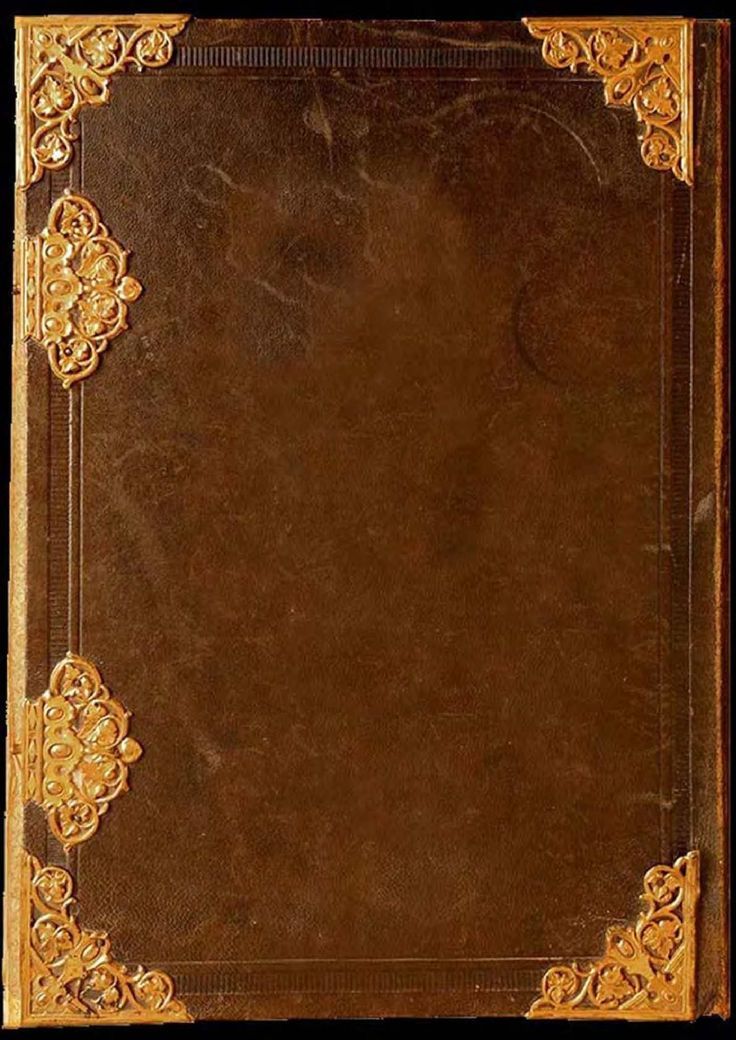 Мокапы обложек книг
Мокапы обложек книгЗагрузите макет
7. Мокапы обложек книг
Загрузите макет
8. Великолепные макеты обложек книг, чтобы продемонстрировать свое творчество
900 полностью настраиваемые сцены. Все элементы в этих сценах-макетах размещены на отдельных слоях, поэтому вы можете перемещать или удалять любые ненужные элементы со сцены, чтобы создать новые аранжировки.Фантастические особенности
- 5 макетов PSD
- 5 разных сцен
- Качество HD
- Отдельные слои для индивидуальной настройки каждого элемента
- Опция смарт-объекта
- Настроить фон
- Регулируемые тени и эффекты
Загрузить макет
9.
Бесплатный макет обложки книги в женских руках Мы рады поделиться с вами этим реалистичным макетом обложки книги в женских руках, который вы можете свободно использовать для демонстрации вашего следующего проекта обложки книги.